handleiding voor software- installatie en usb-aansluiting - Jvc
handleiding voor software- installatie en usb-aansluiting - Jvc
handleiding voor software- installatie en usb-aansluiting - Jvc
Create successful ePaper yourself
Turn your PDF publications into a flip-book with our unique Google optimized e-Paper software.
HANDLEIDING VOOR SOFTWARE-<br />
INSTALLATIE EN USB-AANSLUITING<br />
NEDERLANDS<br />
LYT0883-004A<br />
COPYRIGHT © 2002 VICTOR COMPANY OF JAPAN, LTD.<br />
M1D6L<br />
Gedrukt in Japan<br />
0102 FOVfIDfYP<br />
JVC SOFTWARE GEBRUIKSRECHTOVEREENKOMST<br />
BELANGRIJK<br />
AAN ONZE KLANTEN:<br />
LEES DEZE OVEREENKOMST ZORGVULDIG DOOR VOOR U DE<br />
VERZEGELDE SOFTWARE PAKKETTEN OPEN MAAKT<br />
Wij dank<strong>en</strong> u <strong>voor</strong> de aanschaf van ons product. Voor u de bijgeslot<strong>en</strong> computerprogrammatuur gaat<br />
gebruik<strong>en</strong>, moet u akkoord gaan met de bepaling<strong>en</strong> <strong>en</strong> <strong>voor</strong>waard<strong>en</strong> in de onderstaande overe<strong>en</strong>komst.<br />
Gebruiksrechtovere<strong>en</strong>komst <strong>voor</strong> <strong>software</strong><br />
Dit is e<strong>en</strong> rechtsgeldige overe<strong>en</strong>komst tuss<strong>en</strong> u (natuurlijke persoon of rechtspersoon) <strong>en</strong> Victor Company of<br />
Japan, Limited (“JVC”). Door de verzegelde <strong>software</strong>pakkett<strong>en</strong> te op<strong>en</strong><strong>en</strong> <strong>en</strong>/of door het programma te<br />
gebruik<strong>en</strong>, stemt u ermee in aan de bepaling<strong>en</strong> van deze overe<strong>en</strong>komst gebond<strong>en</strong> te zijn. Indi<strong>en</strong> u niet<br />
instemt met de bepaling<strong>en</strong> van deze overe<strong>en</strong>komst, di<strong>en</strong>t u de ongeop<strong>en</strong>de <strong>software</strong>pakkett<strong>en</strong> <strong>en</strong> daarbij<br />
behor<strong>en</strong>de onderdel<strong>en</strong> direct te retourner<strong>en</strong> aan de plaats van aankoop.<br />
1 VERLENING VAN HET GEBRUIKSRECHT<br />
Deze gebruiksrechtovere<strong>en</strong>komst (hierna te noem<strong>en</strong> “overe<strong>en</strong>komst”), verle<strong>en</strong>t u het recht het<br />
<strong>software</strong>programma in deze verpakking (“programma”) <strong>en</strong>/of het daarbij behor<strong>en</strong>de geschrev<strong>en</strong> materiaal<br />
(bij<strong>voor</strong>beeld gedrukte handboek<strong>en</strong>) te gebruik<strong>en</strong>. Hoewel u het programma mag lad<strong>en</strong> in het tijdelijke<br />
geheug<strong>en</strong> (RAM) of het één maal mag installer<strong>en</strong> in het perman<strong>en</strong>te geheug<strong>en</strong> (bij<strong>voor</strong>beeld op vaste<br />
schijf, CD-R of e<strong>en</strong> ander opslagmedium) van één (1) computersysteem, is het t<strong>en</strong> str<strong>en</strong>gste verbod<strong>en</strong> het<br />
programma te installer<strong>en</strong> op e<strong>en</strong> netwerkserver met als <strong>en</strong>ige doel de interne distributie van het<br />
programma.<br />
2 AUTEURSRECHT<br />
Nietteg<strong>en</strong>staande de bepaling<strong>en</strong> van artikel 1 van deze overe<strong>en</strong>komst, berust<strong>en</strong> de auteursrecht<strong>en</strong> op het<br />
programma exclusief bij JVC, beschermd door de Japanse auteursrechtregelgeving, regelgeving van<br />
andere land<strong>en</strong>, indi<strong>en</strong> van toepassing, <strong>en</strong> relevante bepaling<strong>en</strong> van internationale verdrag<strong>en</strong>, waaronder<br />
de Berne Conv<strong>en</strong>tion for the Protection of Literary and Artistic Works, met am<strong>en</strong>dem<strong>en</strong>t<strong>en</strong>, <strong>en</strong> de<br />
Universal Copyright Conv<strong>en</strong>tion, met am<strong>en</strong>dem<strong>en</strong>t<strong>en</strong>. Derhalve di<strong>en</strong>t u het programma te behandel<strong>en</strong> als<br />
ieder ander materiaal waarop auteursrecht rust, behalve dat u of (a) één kopie van het programma mag<br />
mak<strong>en</strong>, uitsluit<strong>en</strong>d <strong>voor</strong> persoonlijke backup- of archiefdoeleind<strong>en</strong>, of (b) het programma op één vaste<br />
schijf mag installer<strong>en</strong>, mits u het origineel uitsluit<strong>en</strong>d bewaart <strong>voor</strong> persoonlijke backup- of<br />
archiefdoeleind<strong>en</strong>.<br />
3 BEPERKINGEN OP HET PROGRAMMA<br />
U mag het programma niet ’reverse <strong>en</strong>gineer<strong>en</strong>’, disassembler<strong>en</strong>, reviser<strong>en</strong> of aanpass<strong>en</strong>, t<strong>en</strong>zij <strong>en</strong> <strong>voor</strong><br />
zover deze beperking uitdrukkelijk is verbod<strong>en</strong> op grond van toepasselijk dwing<strong>en</strong>d recht. JVC <strong>en</strong> zijn<br />
leveranciers kunn<strong>en</strong> niet aansprakelijk word<strong>en</strong> gesteld <strong>voor</strong> schade, defect<strong>en</strong>, <strong>en</strong>z. die ontstaan uit of in<br />
sam<strong>en</strong>hang met activiteit<strong>en</strong> die volg<strong>en</strong>s deze overe<strong>en</strong>komst niet zijn toegestaan.<br />
—1—
4 OVERIGE BEPERKINGEN<br />
U mag het programma niet verhur<strong>en</strong>, in lease gev<strong>en</strong>, overdrag<strong>en</strong> of in gebruik gev<strong>en</strong> aan derd<strong>en</strong>.<br />
5 BEPERKTE GARANTIE<br />
JVC garandeert dat de media waarop het programma wordt geleverd (bij<strong>voor</strong>beeld diskettes, CD-ROM<br />
etc.) ge<strong>en</strong> gebrek<strong>en</strong> verton<strong>en</strong> wat betreft materiaal <strong>en</strong> vakmanschap gedur<strong>en</strong>de e<strong>en</strong> periode van dertig (30)<br />
dag<strong>en</strong> na de datum van aankoop <strong>en</strong> dat bij het programma geleverde hardware ev<strong>en</strong>e<strong>en</strong>s ge<strong>en</strong> defect<strong>en</strong><br />
vertoont wat betreft het g<strong>en</strong>oemde in het bijgeslot<strong>en</strong> Garantieformulier. De gehele aansprakelijkheid van<br />
JVC <strong>en</strong> uw <strong>en</strong>ige verhaalsmogelijkheid met betrekking tot het programma is, ter keuze van JVC, ofwel (a)<br />
terugbetaling van de aankoopprijs, of (b) vervanging van defecte media van het programma.<br />
6 GEEN ANDERE GARANTIES<br />
MET UITZONDERING VAN DE EXPLICIET IN DEZE OVEREENKOMST GENOEMDE GARANTIE EN<br />
VOOR ZOVER IS TOEGESTAAN ONDER TOEPASSELIJK RECHT, VERLENEN JVC EN ZIJN LEVERANCIERS<br />
GEEN ANDERE GARANTIE, NOCH UITDRUKKELIJK NOCH IMPLICIET, DAARONDER MEDE BEGREPEN<br />
MAAR NIET BEPERKT TOT IMPLICIETE GARANTIES BETREFFENDE VERKOOPBAARHEID OF<br />
GESCHIKTHEID VOOR EEN BEPAALDE TOEPASSING, MET BETREKKING TOT HET PROGRAMMA EN<br />
HET DAARBIJ BEHORENDE MATERIAAL.<br />
7 GEEN AANSPRAKELIJKHEID VOOR INDIRECTE SCHADE<br />
VOOR ZOVER IS TOEGESTAAN ONDER TOEPASSELIJK RECHT, IS JVC NOCH ZIJN LEVERANCIERS<br />
AANSPRAKELIJK VOOR ENIGE INDIRECTE, BIJZONDERE, INCIDENTELE OF VERVOLGSCHADE,<br />
ONGEACHT DE VORM VAN ACTIE, HETZIJ IN CONTRACT, ONRECHTMATIGE DAAD, STRIKTE<br />
PRODUCTAANSPRAKELIJKHEID OF OP ANDERE WIJZE (DAARONDER BEGREPEN MAAR NIET<br />
BEPERKT TOT SCHADE DOOR WINSTDERVING, BEDRIJFSONDERBREKING, VERLIES VAN<br />
BEDRIJFSINFORMATIE OF ANDER GELDELIJK VERLIES) DIE IS ONTSTAAN DOOR HET GEBRUIK OF<br />
VERHINDERING TOT GEBRUIK VAN HET PROGRAMMA, OOK INDIEN JVC OP DE HOOGTE GESTELD<br />
IS VAN HET RISICO VAN DERGELIJKE SCHADE.<br />
Victor Company of Japan, Limited<br />
PIXELA SOFTWARE GEBRUIKSRECHTOVEREENKOMST<br />
PIXELA, Inc. verle<strong>en</strong>t u in overe<strong>en</strong>stemming met de onderstaande <strong>voor</strong>waard<strong>en</strong> in deze<br />
gebruiksrechtovere<strong>en</strong>komst (hierna te noem<strong>en</strong>: “deze overe<strong>en</strong>komst”) het niet-exclusieve, niet-overdraagbare<br />
recht om dit <strong>software</strong>programma (hierna te noem<strong>en</strong>: “dit programma”) te gebruik<strong>en</strong>, ev<strong>en</strong>als de hieraan<br />
verbond<strong>en</strong> uitbreiding<strong>en</strong>, zoals de gebruikers<strong>handleiding</strong>.<br />
Toegestane handeling<strong>en</strong><br />
U hebt het niet-exclusieve, niet-overdraagbare recht verkreg<strong>en</strong> om dit <strong>software</strong>programma te installer<strong>en</strong><br />
<strong>en</strong> één kopie van dit programma op één computer te gebruik<strong>en</strong>.<br />
De hoofdgebruiker van dit programma heeft toestemming om e<strong>en</strong> reservekopie te mak<strong>en</strong> van del<strong>en</strong> van dit<br />
programma, op <strong>voor</strong>waarde dat alle gebruiksrecht<strong>en</strong>, zoals beschrev<strong>en</strong> in deze overe<strong>en</strong>komst, exclusief<br />
bij de hoofdgebruiker blijv<strong>en</strong> berust<strong>en</strong>.<br />
Verbod<strong>en</strong> handeling<strong>en</strong><br />
Dit programma mag niet word<strong>en</strong> gebruikt in e<strong>en</strong> netwerkomgeving. Wanneer dit programma door twee of<br />
meer gebruikers binn<strong>en</strong> e<strong>en</strong> netwerk wordt gebruikt, di<strong>en</strong>t <strong>voor</strong> elke toegevoegde computer e<strong>en</strong><br />
vergoeding aan PIXELA, Inc. te word<strong>en</strong> betaald.<br />
Gebruik door derd<strong>en</strong> of het gebruik van dit programma door middel van toestemming <strong>voor</strong> hergebruik,<br />
overdracht, distributie, uitl<strong>en</strong>ing of andere method<strong>en</strong> is niet toegestaan.<br />
U mag dit programma of del<strong>en</strong> ervan niet aanpass<strong>en</strong>, wijzig<strong>en</strong>, opnieuw opbouw<strong>en</strong>, decompiler<strong>en</strong> of<br />
demonter<strong>en</strong>. Ook is het verbod<strong>en</strong> om derd<strong>en</strong> toestemming te verl<strong>en</strong><strong>en</strong> e<strong>en</strong> dergelijke handeling uit te<br />
voer<strong>en</strong>.<br />
Beëindiging van de overe<strong>en</strong>komst<br />
Wanneer e<strong>en</strong> klant dit programma of de bijbehor<strong>en</strong>de uitbreiding<strong>en</strong> zonder toestemming verveelvoudigt<br />
of de hierbov<strong>en</strong> omschrev<strong>en</strong> <strong>voor</strong>waard<strong>en</strong> overtreedt, wordt deze overe<strong>en</strong>komst automatisch beëindigd<br />
<strong>en</strong> word<strong>en</strong> door PIXELA, Inc. ev<strong>en</strong>tueel andere juridische stapp<strong>en</strong> ondernom<strong>en</strong>. Bij beëindiging van deze<br />
overkomst di<strong>en</strong><strong>en</strong> dit programma <strong>en</strong> de uitbreiding<strong>en</strong> alsook alle gemaakte kopieën aan PIXELA, Inc. te<br />
word<strong>en</strong> geretourneerd of het gebruik van deze items te word<strong>en</strong> gestaakt.<br />
—2—
Vrijwaring <strong>en</strong> ontheffing van aansprakelijkheid<br />
Het is mogelijk dat dit programma, de bijbehor<strong>en</strong>de uitbreiding<strong>en</strong> <strong>en</strong> de product<strong>en</strong> die met het<br />
programma zijn vervaardigd, nietteg<strong>en</strong>staande expliciet of impliciet aanwezige invloed<strong>en</strong>, niet geschikt<br />
zijn <strong>voor</strong> uw specifieke gebruiksdoel. Bov<strong>en</strong>di<strong>en</strong> garandeert PIXELA, Inc. niet dat de functionaliteit van dit<br />
programma tegemoetkomt aan uw behoeft<strong>en</strong>, noch dat zich ge<strong>en</strong> onderbreking<strong>en</strong> of fout<strong>en</strong> in de<br />
programmafuncties <strong>voor</strong>do<strong>en</strong>.<br />
PIXELA, Inc. aanvaardt ge<strong>en</strong> <strong>en</strong>kele aansprakelijkheid <strong>voor</strong> direct of indirect geled<strong>en</strong> schade of verlies dat<br />
tijd<strong>en</strong>s het gebruik van het programma optreedt of daarmee verband houdt, noch <strong>voor</strong> conflict<strong>en</strong> tuss<strong>en</strong><br />
de klant <strong>en</strong> <strong>en</strong>ige derde partij die verband houd<strong>en</strong> met of veroorzaakt word<strong>en</strong> door het gebruik van het<br />
programma.<br />
LET OP:<br />
● Bedi<strong>en</strong> de apparatuur in overe<strong>en</strong>stemming met de beschrijving<strong>en</strong> <strong>en</strong> instructies in deze<br />
gebruiksaanwijzing.<br />
● Gebruik uitsluit<strong>en</strong>d de bijgeleverde CD-ROM. Gebruik ge<strong>en</strong> andere CD-ROM <strong>voor</strong> deze <strong>software</strong>.<br />
● Probeer ge<strong>en</strong> verandering<strong>en</strong> in deze <strong>software</strong> te mak<strong>en</strong>.<br />
● De gebruiker verliest mogelijk het recht op gebruik van de apparatuur door het mak<strong>en</strong> van verandering<strong>en</strong><br />
of modificaties zonder <strong>voor</strong>afgaande toestemming van JVC.<br />
Juiste omgang met e<strong>en</strong> CD-ROM<br />
● Zorg dat er ge<strong>en</strong> vuil of krass<strong>en</strong> kom<strong>en</strong> op de glimm<strong>en</strong>de onderkant (teg<strong>en</strong>over de label-kant). Schrijf niet<br />
op e<strong>en</strong> CD-ROM <strong>en</strong> plak ge<strong>en</strong> etikett<strong>en</strong> e.d. op de bov<strong>en</strong>kant of de onderkant. Als e<strong>en</strong> CD-ROM vuil is,<br />
kunt u deze met e<strong>en</strong> zachte doek schoonveg<strong>en</strong>, vanuit het midd<strong>en</strong> naar de rand.<br />
● Gebruik ge<strong>en</strong> reinigingsmiddel<strong>en</strong> of antistatische spray <strong>voor</strong> conv<strong>en</strong>tionele grammofoonplat<strong>en</strong>.<br />
● Verbuig e<strong>en</strong> CD-ROM niet <strong>en</strong> raak de glimm<strong>en</strong>de onderkant niet met uw vingers aan.<br />
● Bewaar uw CD-ROMs niet op e<strong>en</strong> warme, stoffige of vochtige plaats. Laat niet in de volle zon ligg<strong>en</strong>.<br />
● De meest rec<strong>en</strong>te informatie (in het Engels) treft u aan op onze World Wide Web-server via de Internethomepage:<br />
http://www.jvc-victor.co.jp/<strong>en</strong>glish/index-e.html<br />
Opmerking <strong>voor</strong> de gebruiker<br />
Het gebruik van deze <strong>software</strong> is onderhevig aan de <strong>voor</strong>waard<strong>en</strong> van de <strong>software</strong>-lic<strong>en</strong>tie.<br />
Vul de volg<strong>en</strong>de gegev<strong>en</strong>s in <strong>en</strong> zorg dat u de juiste informatie klaar heeft alvor<strong>en</strong>s u e<strong>en</strong> JVC kantoor of ag<strong>en</strong>t<br />
in uw land raadpleegt omtr<strong>en</strong>t deze <strong>software</strong>. (Zie JVC Worldwide Service Network op http://www.jvcvictor.co.jp/<strong>en</strong>glish/worldmap/index-e.html).<br />
Productnaam<br />
Model<br />
Probleem<br />
Foutmelding<br />
PC<br />
Merk<br />
Model □ Desktop □ Laptop<br />
CPU<br />
OS (Operating System)<br />
Geheug<strong>en</strong><br />
MB<br />
Beschikbare ruimte op harde<br />
schijf<br />
MB<br />
Afhankelijk van uw probleem kan het ev<strong>en</strong> dur<strong>en</strong> <strong>voor</strong>dat u e<strong>en</strong> antwoord op uw vrag<strong>en</strong> kunt krijg<strong>en</strong>.<br />
JVC kan ge<strong>en</strong> vrag<strong>en</strong> beantwoord<strong>en</strong> aangaande de basisbedi<strong>en</strong>ing van uw PC/computer of vrag<strong>en</strong><br />
aangaande de specificaties of prestaties van het OS (Operating System), andere applicaties of aandrijfunits.<br />
—3—
Gebruiksomgeving<br />
U kunt e<strong>en</strong> camcorder aansluit<strong>en</strong> op e<strong>en</strong> pc die aan de volg<strong>en</strong>de eis<strong>en</strong> voldoet:<br />
Windows ®<br />
OS (Operating System) : Windows ® 98 (<strong>voor</strong>af geïnstalleerd),<br />
Windows ® 98 Second Edition (98SE) (<strong>voor</strong>af geïnstalleerd),<br />
Windows ® Mill<strong>en</strong>nium Edition (Me) (<strong>voor</strong>af geïnstalleerd),<br />
of Windows ® 2000 Professional (<strong>voor</strong>af geïnstalleerd)<br />
(De werking wordt niet gegarandeerd <strong>voor</strong> pc’s waarop e<strong>en</strong> upgrade vanaf<br />
Windows ® 95 is uitgevoerd.)<br />
CPU<br />
: Intel MMX ® P<strong>en</strong>tium ® , minimaal 200MHz<br />
RAM<br />
: Minimaal 64MB aanbevol<strong>en</strong><br />
Vrije ruimte op de harde : Minimaal 10MB <strong>voor</strong> de <strong>installatie</strong>, minimaal 500MB aanbevol<strong>en</strong><br />
schijf<br />
Aansluiting<br />
: USB-<strong>aansluiting</strong><br />
Beeldscherm<br />
: Moet 800 x 600 punt<strong>en</strong> met 16-bits kleur kunn<strong>en</strong> weergev<strong>en</strong><br />
Voor ImageMixer<br />
Naast de bov<strong>en</strong>vermelde vereist<strong>en</strong> moet ook aan de volg<strong>en</strong>de eis<strong>en</strong> zijn voldaan als u ImageMixer wilt<br />
gebruik<strong>en</strong>.<br />
OS (Operating System)<br />
Macintosh<br />
: Hetzelfde als de bov<strong>en</strong>staande vereist<strong>en</strong>.<br />
U kunt Windows ® 98 niet gebruik<strong>en</strong> wanneer u e<strong>en</strong> camcorder via de USB-kabel<br />
op de pc aansluit.<br />
Windows ® 98 <strong>en</strong> Windows ® 98SE kunn<strong>en</strong> niet word<strong>en</strong> gebruikt als u e<strong>en</strong><br />
camcorder op de pc aansluit met behulp van e<strong>en</strong> IEEE1394-kabel.<br />
CPU<br />
: Als u videobeeld<strong>en</strong> wilt vastlegg<strong>en</strong> via e<strong>en</strong> USB- of IEEE1394 (i-LINK)-kabel, is<br />
e<strong>en</strong> Intel P<strong>en</strong>tium III ® van minimaal 500 MHz b<strong>en</strong>odigd. Minimaal 800 MHz<br />
wordt aanbevol<strong>en</strong>.<br />
Vrije ruimte op de harde : Minimaal 250 MB b<strong>en</strong>odigd <strong>voor</strong> de <strong>installatie</strong>, minimaal 1 GB aanbevol<strong>en</strong><br />
schijf<br />
Aansluiting<br />
: IEEE1394 (i.LINK)-<strong>aansluiting</strong><br />
Hardware<br />
: iMac, iBook, Power MacintoshG3, Power MacG4, Power BookG3 of G4 <strong>voor</strong>zi<strong>en</strong><br />
van e<strong>en</strong> USB-<strong>aansluiting</strong><br />
OS (Operating System) : [Title converter] Mac OS 9.0 tot 9.1 (ge<strong>en</strong> Mac OS X)<br />
[ImageMixer/USB Stream-driver] Mac OS 9.0.4 tot 9.1<br />
RAM<br />
: Minimaal 64MB aanbevol<strong>en</strong><br />
(Minst<strong>en</strong>s 96 MB in combinatie met Title converter)<br />
Vrije ruimte op de harde : [ImageMixer] Minimaal 100 MB <strong>voor</strong> de <strong>installatie</strong>, minimaal 1 GB aanbevol<strong>en</strong><br />
schijf<br />
Divers<strong>en</strong><br />
: QuickTime 4 of hoger<br />
● De informatie omtr<strong>en</strong>t de systeemvereist<strong>en</strong> zoals hierbov<strong>en</strong> aangegev<strong>en</strong> vormt ge<strong>en</strong> garantie dat de<br />
meegeleverde <strong>software</strong> inderdaad zal werk<strong>en</strong> op alle personal computers die aan deze vereist<strong>en</strong> voldo<strong>en</strong>.<br />
● Microsoft ® <strong>en</strong> Windows ® zijn gedeponeerde handelsmerk<strong>en</strong> of handelsmerk<strong>en</strong> van Microsoft Corporation<br />
in de V.S. <strong>en</strong>/of andere land<strong>en</strong>.<br />
● Macintosh is e<strong>en</strong> gedeponeerd handelsmerk van Apple Computer.<br />
● Andere product<strong>en</strong> <strong>en</strong> nam<strong>en</strong> van bedrijv<strong>en</strong> die in deze gebruiksaanwijzing word<strong>en</strong> vermeld, zijn<br />
gedeponeerde handelsmerk<strong>en</strong> <strong>en</strong>/of handelsmerk<strong>en</strong> van de overe<strong>en</strong>kom<strong>en</strong>de eig<strong>en</strong>aars.<br />
—4—
Software-<strong>installatie</strong> (Windows ® )<br />
Volg de hieronder beschrev<strong>en</strong> procedure als u de <strong>software</strong> wilt installer<strong>en</strong>.<br />
Sluit alle andere programma’s die u gebruikt af. (Zorg dat er ge<strong>en</strong> toepassingspictogramm<strong>en</strong> meer in de<br />
taakbalk staan.)<br />
1 Plaats de meegeleverde cd-rom in de pc.<br />
Ev<strong>en</strong> later verschijnt het scherm [Setup].<br />
● Als het scherm [Setup] niet verschijnt, dubbelklikt u eerst op [Deze computer] <strong>en</strong> vervolg<strong>en</strong>s op het cdrom<br />
pictogram.<br />
Vanuit het scherm [Setup] kunt u de volg<strong>en</strong>de <strong>software</strong> installer<strong>en</strong>.<br />
USB Mass Storage Class driver<br />
Dank zij dit stuurprogramma kan uw pc lez<strong>en</strong> van <strong>en</strong> schrijv<strong>en</strong> naar geheug<strong>en</strong>kaart<strong>en</strong> in de camcorder.<br />
OPMERKING:<br />
Zorg dat u de camcorder niet met USB-kabel op de pc aansluit <strong>voor</strong>dat u het stuurprogramma hebt<br />
geïnstalleerd.<br />
USB Stream driver<br />
Dankzij dit stuurprogramma kunt u audio- <strong>en</strong> video-output op de harde schijf van uw pc opnem<strong>en</strong> in<br />
plaats van op de videocassette die zich ev<strong>en</strong>tueel in de camcorder bevindt. U kunt de camcorder ook<br />
gebruik<strong>en</strong> als u via Internet e<strong>en</strong> videoconfer<strong>en</strong>tie wilt houd<strong>en</strong>.<br />
OPMERKING:<br />
Zorg dat u de camcorder niet met USB-kabel op de pc aansluit <strong>voor</strong>dat u het stuurprogramma hebt<br />
geïnstalleerd.<br />
PIXELA ImageMixer 1.0<br />
Deze toepassing gebruikt u om stilbeeld<strong>en</strong> <strong>en</strong> (beweg<strong>en</strong>de) videobeeld<strong>en</strong> via e<strong>en</strong> USB- of IEEE1394<br />
(i.LINK)-<strong>aansluiting</strong> vanaf e<strong>en</strong> camcorder vast te legg<strong>en</strong>. U kunt de toepassing ook gebruik<strong>en</strong> om stil- <strong>en</strong><br />
videobeeld<strong>en</strong> te monter<strong>en</strong>.<br />
Digital Photo Navigator 1.0<br />
Deze toepassing gebruikt u om stilbeeld<strong>en</strong> vastlegg<strong>en</strong> op uw pc <strong>en</strong> naar allerlei bestandsindeling<strong>en</strong> te<br />
converter<strong>en</strong>.<br />
G.726 decoder (G.726-decoder)<br />
Dit is e<strong>en</strong> audiodecoder <strong>voor</strong> videofragm<strong>en</strong>t<strong>en</strong> die met de camcorder zijn gemaakt (bestandsext<strong>en</strong>sie<br />
“.asf”).<br />
Adobe ® Acrobat ® Reader 5.0<br />
Deze toepassing gebruikt u om PDF-bestand<strong>en</strong> te lez<strong>en</strong>.<br />
2 Klik rechts van het gew<strong>en</strong>ste programma op [Install].<br />
(Hier volgt e<strong>en</strong> <strong>voor</strong>beeld waarbij Digital Photo Navigator wordt geïnstalleerd.)<br />
Het scherm [Lic<strong>en</strong>se Agreem<strong>en</strong>t] verschijnt.<br />
Klik op [Yes].<br />
—5—<br />
VERVOLG OP VOLGENDE BLADZIJDE
Het scherm [Choose Destination Location] verschijnt.<br />
Klik op [Next].<br />
Het scherm [Select Program Folder] verschijnt.<br />
Klik op [Next].<br />
Het scherm [Setup Status] verschijnt. Wacht ev<strong>en</strong> tot de <strong>installatie</strong> klaar is.<br />
Wanneer de <strong>installatie</strong> klaar is, verschijnt het scherm [Digital Photo Navigator Setup] met de vraag of u<br />
e<strong>en</strong> programmapictogram op het bureaublad wilt lat<strong>en</strong> mak<strong>en</strong>.<br />
Als u dat wilt, klikt u op [Yes]. Anders klikt u op [No].<br />
—6—<br />
VERVOLG OP VOLGENDE BLADZIJDE
3 Wanneer de vraag verschijnt of u de pc opnieuw wilt opstart<strong>en</strong>, klikt u op [Yes].<br />
De pc wordt opnieuw opgestart <strong>en</strong> ev<strong>en</strong> later verschijnt het scherm [Setup] uit stap 1.<br />
4 Herhaal stap 2 <strong>en</strong> 3 om de rest van de gew<strong>en</strong>ste programma’s te installer<strong>en</strong>.<br />
Als u Windows ® 2000 gebruikt<br />
Als het onderstaande foutbericht verschijnt terwijl u ImageMixer installeert, klikt u op [OK] om de<br />
<strong>installatie</strong> te voltooi<strong>en</strong>.<br />
OPMERKINGEN:<br />
● De gebruiks<strong>handleiding</strong> van Digital Photo Navigator is ook beschikbaar op de cd-rom (in PDF-indeling).<br />
Dubbelklik op de map [JVC] <strong>en</strong> dubbelklik daarna op de map [Docs]. Op<strong>en</strong> het bestand “Start.pdf” <strong>en</strong><br />
klik op de knop van de gew<strong>en</strong>ste taal. U kunt PDF-bestand<strong>en</strong> alle<strong>en</strong> lez<strong>en</strong> als Adobe ® Acrobat ® Reader<br />
op uw computer is geïnstalleerd.<br />
● Meer informatie over het gebruik van Windows ® NetMeeting ® of iVisit vindt u bij “Bijlage” in de<br />
gebruiksaanwijzing van Digital Photo Navigator op de cd-rom.<br />
● Als u [PIXELA ImageMixer 1.0] installeert, selecteert u de gew<strong>en</strong>ste taal in het scherm [Choose Setup<br />
Language].<br />
● Bij gebruik van [PIXELA ImageMixer 1.0]<br />
De signal<strong>en</strong> die afkomstig zijn van de DV-<strong>aansluiting</strong> van de camcorder hebb<strong>en</strong> e<strong>en</strong> andere breedte/<br />
hoogte-verhouding dan de signal<strong>en</strong> die bestemd zijn <strong>voor</strong> het beeldscherm van de pc. In het scherm <strong>voor</strong><br />
de inputmodus van de digitale videocamera ( blz. 39 in de gebruiksaanwijzing van Digital Photo<br />
Navigator op de cd-rom), ziet het op het pc-beeldscherm weergegev<strong>en</strong> beeld er anders uit dan dat op het<br />
LCD-scherm van de camcorder of op de tv die op de camcorder is aangeslot<strong>en</strong>.<br />
● Als u <strong>software</strong> installeert die al geïnstalleerd is, wordt het hulpprogramma <strong>voor</strong> het verwijder<strong>en</strong> van de<br />
bestaande <strong>software</strong>versie gestart. In dat geval voert u de <strong>installatie</strong> nogmaals uit nadat de bestaande<br />
<strong>software</strong> is verwijderd.<br />
● Als u USB Stream driver in combinatie met Windows ® 2000 installeert, is het mogelijk dat e<strong>en</strong><br />
dialoogv<strong>en</strong>ster met e<strong>en</strong> bericht over e<strong>en</strong> digitale handtek<strong>en</strong>ing verschijnt. In dat geval klikt u op [OK] om<br />
verder te gaan met de <strong>installatie</strong>, aangezi<strong>en</strong> dit probleem ge<strong>en</strong> gevolg<strong>en</strong> heeft <strong>voor</strong> het gebruik van het<br />
stuurprogramma.<br />
—7—
[Apparaatbeheer] bijwerk<strong>en</strong> (Windows ® )<br />
Als de camcorder via de USB-kabel is aangeslot<strong>en</strong> op de pc wanneer u [USB Mass Storage Class driver] of<br />
[USB Stream driver] installeert, wordt de <strong>installatie</strong> niet correct uitgevoerd.<br />
In dat geval voert u de procedure uit die onderstaand is beschrev<strong>en</strong> om [Apparaatbeheer] bij te werk<strong>en</strong> <strong>en</strong><br />
[USB Mass Storage Class driver] <strong>en</strong> [USB Stream driver] correct te installer<strong>en</strong>.<br />
OPMERKING:<br />
Verbreek de verbinding tuss<strong>en</strong> ev<strong>en</strong>tuele andere USB-audioapparat<strong>en</strong> <strong>en</strong> de pc <strong>voor</strong>dat u de volg<strong>en</strong>de<br />
procedure uitvoert.<br />
[USB Mass Storage Class driver] installer<strong>en</strong><br />
1 Gebruik de USB-kabel om de camcorder op de pc aan te sluit<strong>en</strong>. ( blz. 9)<br />
2 Selecteer [Start] – [Instelling<strong>en</strong>] – [Configuratiescherm]. Dubbelklik op het pictogram<br />
[Systeem].<br />
3 Windows ® 98SE/Me: Selecteer het tabblad [Apparaatbeheer].<br />
Windows ® 2000: Selecteer het tabblad [Hardware] <strong>en</strong> klik op [Apparaatbeheer].<br />
4 Verwijder [DV camera] of [JVC] bij [Overige apparat<strong>en</strong>].<br />
5 Koppel de USB-kabel los van de camcorder. Start de pc opnieuw op.<br />
6 Plaats de meegeleverde cd-rom in de pc. Installeer [USB Mass Storage Class driver]. ( blz. 5)<br />
7 Gebruik de USB-kabel om de camcorder op de pc aan te sluit<strong>en</strong>.<br />
Het apparaatstuurprogramma is geïnstalleerd.<br />
8 Controleer of het pictogram [Verwisselbare schijf] wordt weergegev<strong>en</strong> bij [Deze computer].<br />
[USB Stream driver] installer<strong>en</strong><br />
1 Gebruik de USB-kabel om de camcorder op de pc aan te sluit<strong>en</strong>. ( blz. 9)<br />
2 Selecteer [Start] – [Instelling<strong>en</strong>] – [Configuratiescherm]. Dubbelklik op het pictogram<br />
[Systeem].<br />
3 Windows ® 98SE/Me: Selecteer het tabblad [Apparaatbeheer].<br />
Windows ® 2000: Selecteer het tabblad [Hardware] <strong>en</strong> klik op [Apparaatbeheer].<br />
4 Verwijder [USB Audio devices] bij [Besturing <strong>voor</strong> geluid, video <strong>en</strong> spelletjes].<br />
● Verwijder [DV camera] of [JVC] bij [Overige apparat<strong>en</strong>].<br />
5 Koppel de USB-kabel los van de camcorder. Start de pc opnieuw op.<br />
6 Plaats de meegeleverde cd-rom in de pc. Installeer [USB Stream driver]. ( blz. 5)<br />
7 Gebruik de USB-kabel om de camcorder op de pc aan te sluit<strong>en</strong>.<br />
Het apparaatstuurprogramma is geïnstalleerd.<br />
● Windows ® 2000: Als e<strong>en</strong> dialoogv<strong>en</strong>ster met e<strong>en</strong> bericht over e<strong>en</strong> digitale handtek<strong>en</strong>ing verschijnt, klikt<br />
u op [OK] om verder te gaan met installer<strong>en</strong>.<br />
8 Ga na of de volg<strong>en</strong>de apparat<strong>en</strong> bij [Apparaatbeheer] word<strong>en</strong> weergegev<strong>en</strong>, door de stapp<strong>en</strong><br />
2 – 3 uit te voer<strong>en</strong>.<br />
● [JVC Web Camera] bij [Imaging-apparat<strong>en</strong>]<br />
● [JVC DVCamera USB Microphone] bij [Besturing <strong>voor</strong> geluid, video <strong>en</strong> spelletjes]<br />
—8—
Verbinding<strong>en</strong> (Windows ® )<br />
De USB-kabel aansluit<strong>en</strong><br />
Sluit de USB-kabel aan als u Digital Photo Navigator <strong>en</strong> ImageMixer wilt gebruik<strong>en</strong> om videobeeld<strong>en</strong> ‘real<br />
time’ (niet vanaf band) op de pc vast te legg<strong>en</strong>.<br />
PC<br />
Naar USB-<strong>aansluiting</strong><br />
Naar USB-<strong>aansluiting</strong><br />
Camcorder<br />
USB-kabel<br />
1 Zorg er om veiligheidsred<strong>en</strong><strong>en</strong> <strong>voor</strong> dat alle apparat<strong>en</strong> uitgeschakeld zijn <strong>voor</strong>dat u<br />
verbinding<strong>en</strong> tot stand br<strong>en</strong>gt.<br />
2 Gebruik de USB-kabel om de camcorder op de pc aan te sluit<strong>en</strong>.<br />
● Meer informatie hierover vindt u in de gebruiks<strong>handleiding</strong> van de camcorder.<br />
● We rad<strong>en</strong> u aan de netadapter/acculader te gebruik<strong>en</strong>.<br />
OPMERKINGEN:<br />
● Als u de camcorder aan- of uitzet of de VIDEO/MEMORY-modus van de camcorder activeert terwijl de<br />
USB-kabel is aangeslot<strong>en</strong>, leidt dit tot storing<strong>en</strong> op de pc .<br />
● Als u de camcorder via e<strong>en</strong> USB-hub aansluit op de pc, kan het zijn dat compatibiliteitsproblem<strong>en</strong> tuss<strong>en</strong><br />
de hub <strong>en</strong> de pc leid<strong>en</strong> tot instabiliteit in het gebruik van de pc. Als dat gebeurt, moet u de camcorder<br />
direct op de pc aansluit<strong>en</strong> <strong>en</strong> niet via de hub.<br />
● Gebruik ge<strong>en</strong> USB-verl<strong>en</strong>gkabel.<br />
De DV-kabel aansluit<strong>en</strong><br />
Sluit de DV-kabel aan als u ImageMixer wilt gebruik<strong>en</strong> om videobeeld<strong>en</strong> vanaf e<strong>en</strong> videocassette vast te<br />
legg<strong>en</strong> op de pc.<br />
PC<br />
Naar <strong>aansluiting</strong> <strong>voor</strong><br />
DV-input/-output<br />
Naar IEEE1394-<br />
<strong>aansluiting</strong><br />
Camcorder<br />
DV-kabel<br />
1 Zorg er om veiligheidsred<strong>en</strong><strong>en</strong> <strong>voor</strong> dat alle apparat<strong>en</strong> uitgeschakeld zijn <strong>voor</strong>dat u<br />
verbinding<strong>en</strong> tot stand br<strong>en</strong>gt.<br />
2 Gebruik de DV-kabel om de camcorder aan te sluit<strong>en</strong> op de IEEE1394-<strong>aansluiting</strong> van de pc.<br />
● Meer informatie hierover vindt u in de gebruiks<strong>handleiding</strong> van de camcorder.<br />
● We rad<strong>en</strong> u aan de netadapter/acculader te gebruik<strong>en</strong>.<br />
—9—
De inhoud van e<strong>en</strong> geheug<strong>en</strong>kaart bekijk<strong>en</strong> (Windows ® )<br />
1 Installeer [USB Mass Storage Class driver]. ( blz. 5)<br />
2 Sluit de camcorder met behulp van e<strong>en</strong> USB-kabel op de pc aan. ( blz. 9)<br />
3 Zorg dat de camcorder e<strong>en</strong> geheug<strong>en</strong>kaart bevat.<br />
4 Stel de camcorder in op weergave via de geheug<strong>en</strong>kaart.<br />
● Meer informatie hierover vindt u in de gebruiks<strong>handleiding</strong> van de camcorder.<br />
Op het LCD-scherm van de camcorder verschijnt de tekst [USB MODE].<br />
5 Dubbelklik op het pictogram [Deze computer] op het<br />
bureaublad van Windows. Het pictogram<br />
[Verwisselbare schijf] dat de geheug<strong>en</strong>kaart van de<br />
camcorder verteg<strong>en</strong>woordigt, wordt in het v<strong>en</strong>ster<br />
[Deze computer] weergegev<strong>en</strong>.<br />
OPMERKING:<br />
Het pictogram [Verwisselbare schijf] verschijnt niet als USB<br />
Mass Storage Class driver niet correct is geïnstalleerd.<br />
Raadpleeg in dit geval “[Apparaatbeheer] bijwerk<strong>en</strong><br />
(Windows ® )” ( blz. 8).<br />
6 Dubbelklik op het pictogram [Verwisselbare schijf].<br />
Op de geheug<strong>en</strong>kaart word<strong>en</strong> automatisch de volg<strong>en</strong>de mapp<strong>en</strong> gemaakt. In verschill<strong>en</strong>de mapp<strong>en</strong><br />
word<strong>en</strong> verschill<strong>en</strong>de bestandstyp<strong>en</strong> opgeslag<strong>en</strong>.<br />
Titels<br />
Geluidseffect<strong>en</strong><br />
Stilbeeld<strong>en</strong><br />
Videofragm<strong>en</strong>t<strong>en</strong><br />
Stilbeeld<strong>en</strong><br />
(ext<strong>en</strong>sie “.jpg”)<br />
Videofragm<strong>en</strong>t<strong>en</strong><br />
(ext<strong>en</strong>sie “.asf”)<br />
Geluidseffect<strong>en</strong><br />
(ext<strong>en</strong>sie “.mp3”)<br />
Titels<br />
(ext<strong>en</strong>sie “.ttl”)<br />
: Bestand<strong>en</strong> in de map [DCIM]<br />
: Bestand<strong>en</strong> in de map [DCVI]<br />
● De map [DCVI] wordt alle<strong>en</strong> weergegev<strong>en</strong> als de camcorder is <strong>voor</strong>zi<strong>en</strong> van de<br />
functie E-Mail Clip Recording <strong>en</strong> videofragm<strong>en</strong>t<strong>en</strong> word<strong>en</strong> opgeslag<strong>en</strong> op de<br />
geheug<strong>en</strong>kaart.<br />
: Map [100JVCGR] in de map [DCSD]<br />
: Map [TITLES]<br />
OPMERKINGEN:<br />
● Als u de verkeerde soort<strong>en</strong> bestand<strong>en</strong> op e<strong>en</strong> geheug<strong>en</strong>kaart opslaat of bestand<strong>en</strong> of mapp<strong>en</strong> van e<strong>en</strong><br />
geheug<strong>en</strong>kaart verwijdert, kan dit tot problem<strong>en</strong> met het gebruik van de camcorder leid<strong>en</strong>. Als u e<strong>en</strong><br />
bestand van e<strong>en</strong> geheug<strong>en</strong>kaart moet verwijder<strong>en</strong>, doet u dit via de camcorder.<br />
● Koppel de USB-kabel nooit los terwijl het bericht [ACCESSING FILES] op het LCD-scherm van de<br />
camcorder wordt weergegev<strong>en</strong>.<br />
● Wanneer u e<strong>en</strong> gloednieuwe geheug<strong>en</strong>kaart gebruikt, moet u deze eerst via de camcorder initialiser<strong>en</strong>. Het<br />
kan zijn dat het niet mogelijk is om bestand<strong>en</strong> van de geheug<strong>en</strong>kaart naar de pc te kopiër<strong>en</strong> als u die<br />
initialisatie niet uitvoert.<br />
—10—
Bestand<strong>en</strong> naar de pc kopiër<strong>en</strong> (Windows ® )<br />
Stilbeeld- <strong>en</strong> videofragm<strong>en</strong>tbestand<strong>en</strong> die op e<strong>en</strong> geheug<strong>en</strong>kaart zijn opgeslag<strong>en</strong>, kunn<strong>en</strong> naar de pc word<strong>en</strong><br />
gekopieerd <strong>en</strong> op de pc word<strong>en</strong> afgespeeld.<br />
1 Dubbelklik op het pictogram [Deze computer] op het<br />
bureaublad van Windows.<br />
Als de camcorder correct op de pc is aangeslot<strong>en</strong>, verschijnt<br />
het pictogram [Verwisselbare schijf].<br />
2 Dubbelklik op het pictogram [Verwisselbare schijf].<br />
De mapp<strong>en</strong> op de geheug<strong>en</strong>kaart word<strong>en</strong> weergegev<strong>en</strong>.<br />
3 Dubbelklik op de doelmap.<br />
4 Selecteer de map die u wilt kopiër<strong>en</strong> <strong>en</strong> sleep die<br />
map naar de doelmap.<br />
● Stilbeeld<strong>en</strong> kopiër<strong>en</strong>: kopieer de map die deel<br />
uitmaakt van de map [DCIM].<br />
● Videofragm<strong>en</strong>t<strong>en</strong> kopiër<strong>en</strong>: kopieer de map die deel<br />
uitmaakt van de map [DCVI].<br />
Het bericht [ACCESSING FILES] wordt weergegev<strong>en</strong> op<br />
het LCD-scherm van de camcorder <strong>en</strong> de map wordt van<br />
de geheug<strong>en</strong>kaart naar de pc gekopieerd.<br />
OPMERKING:<br />
Koppel de USB-kabel nooit los terwijl het bericht<br />
[ACCESSING FILES] op het LCD-scherm van de camcorder<br />
wordt weergegev<strong>en</strong>.<br />
Bestand<strong>en</strong> op de pc afspel<strong>en</strong> (Windows ® )<br />
Stilbeeld<strong>en</strong><br />
Gebruik e<strong>en</strong> toepassing die de bestandsindeling JPEG ondersteunt. Als u e<strong>en</strong> stilbeeld wilt weergev<strong>en</strong>,<br />
dubbelklikt u op het stilbeeldbestand (ext<strong>en</strong>sie “.jpg”).<br />
Videofragm<strong>en</strong>t<strong>en</strong> (alle<strong>en</strong> <strong>voor</strong> de camcorder die is <strong>voor</strong>zi<strong>en</strong> van de functie E-Mail Clip<br />
Recording)<br />
Gebruik Windows Media Player (versie 6.4 of later). U kunt Windows Media Player van de website van<br />
Microsoft download<strong>en</strong>:<br />
http://www.microsoft.com/<br />
Als u er niet in slaagt e<strong>en</strong> videofragm<strong>en</strong>tbestand (ext<strong>en</strong>sie “.asf”) af te spel<strong>en</strong> dat u met Windows Media<br />
Player hebt geop<strong>en</strong>d, maakt u verbinding met Internet <strong>en</strong> probeert u het bestand alsnog te op<strong>en</strong><strong>en</strong>. De<br />
<strong>software</strong> die nodig is om het bestand af te spel<strong>en</strong>, wordt automatisch gedownload <strong>en</strong> het bestand wordt<br />
afgespeeld.<br />
Als het videofragm<strong>en</strong>t zonder geluid wordt afgespeeld, installeert u de G.726-decoder vanaf de cd-rom.<br />
—11—
De USB-kabel loskoppel<strong>en</strong> (Windows ® )<br />
Voordat u geheug<strong>en</strong>kaart<strong>en</strong> plaatst of verwijdert, of de pc uitzet, moet u eerst de USB-kabel loskoppel<strong>en</strong> <strong>en</strong><br />
de camcorder uitzett<strong>en</strong>.<br />
Als u Windows ® 98/98SE gebruikt<br />
1 Controleer of het bericht [ACCESSING FILES] mom<strong>en</strong>teel op het LCD-scherm van de<br />
camcorder niet wordt weergegev<strong>en</strong>.<br />
● Als het bericht [ACCESSING FILES] wordt weergegev<strong>en</strong>, wacht u met verdergaan tot het bericht is<br />
verdw<strong>en</strong><strong>en</strong>.<br />
2 Dubbelklik op het pictogram [Deze computer] op het bureaublad van Windows.<br />
Als de camcorder correct op de pc is aangeslot<strong>en</strong>, verschijnt het pictogram [Verwisselbare schijf].<br />
3 Klik met de rechtermuisknop op het pictogram [Verwisselbare schijf] in<br />
het v<strong>en</strong>ster [Deze computer].<br />
Er verschijnt e<strong>en</strong> m<strong>en</strong>u.<br />
4 Klik op [Eject] in het m<strong>en</strong>u.<br />
Het pictogram [Verwisselbare schijf] verdwijnt.<br />
● Als het pictogram niet verdwijnt, wacht u ev<strong>en</strong> <strong>en</strong> gaat u verder naar stap 5.<br />
5 Koppel de USB-kabel los.<br />
● Als er e<strong>en</strong> bericht verschijnt, klikt u op [OK].<br />
6 Zet de spanningsschakelaar van de camcorder op “OFF”.<br />
De camcorder gaat uit.<br />
Als u Windows ® 2000/Me gebruikt<br />
1 Controleer of het bericht [ACCESSING FILES] mom<strong>en</strong>teel op het LCD-scherm van de<br />
camcorder niet wordt weergegev<strong>en</strong>.<br />
● Als het bericht [ACCESSING FILES] wordt weergegev<strong>en</strong>, wacht u met verdergaan tot het bericht is<br />
verdw<strong>en</strong><strong>en</strong>.<br />
2 Dubbelklik op het pictogram [Hardware ontkoppel<strong>en</strong> of<br />
uitwerp<strong>en</strong>] op de taakbalk.<br />
Het dialoogv<strong>en</strong>ster [Hardware ontkoppel<strong>en</strong> of uitwerp<strong>en</strong>] verschijnt.<br />
3 Selecteer [JVC DV Camera Storage] of [USB Disk] <strong>en</strong> klik op [Stop].<br />
● Windows ® 2000<br />
● Windows ® Me<br />
Het dialoogv<strong>en</strong>ster [Hardware stopp<strong>en</strong>] verschijnt.<br />
—12—<br />
VERVOLG OP VOLGENDE BLADZIJDE
4 Klik op [OK].<br />
● Windows ® 2000<br />
● Windows ® Me<br />
5 Er verschijnt e<strong>en</strong> bericht dat het apparaat veilig kan word<strong>en</strong> verwijderd. Klik op [OK].<br />
6 Koppel de USB-kabel los.<br />
7 Zet de spanningsschakelaar van de camcorder op “OFF”.<br />
De camcorder gaat uit.<br />
Verbinding<strong>en</strong> (Macintosh)<br />
PC<br />
Naar USB<strong>aansluiting</strong><br />
Naar USB<strong>aansluiting</strong><br />
Camcorder<br />
USB-kabel<br />
1 Zorg er om veiligheidsred<strong>en</strong><strong>en</strong> <strong>voor</strong> dat alle apparat<strong>en</strong> uitgeschakeld zijn <strong>voor</strong>dat u<br />
verbinding<strong>en</strong> tot stand br<strong>en</strong>gt.<br />
2 Gebruik de USB-kabel om de camcorder op de pc aan te sluit<strong>en</strong>.<br />
● Meer informatie over verbinding<strong>en</strong> vindt u in de gebruiks<strong>handleiding</strong> van de camcorder.<br />
● We rad<strong>en</strong> u aan de netadapter/acculader te gebruik<strong>en</strong>.<br />
OPMERKINGEN:<br />
● Als u de camcorder aan- of uitzet of de VIDEO/MEMORY-modus van de camcorder activeert terwijl de<br />
USB-kabel is aangeslot<strong>en</strong>, leidt dit tot storing<strong>en</strong> op de pc .<br />
● Als u de camcorder via e<strong>en</strong> USB-hub aansluit op de pc, kan het zijn dat compatibiliteitsproblem<strong>en</strong> tuss<strong>en</strong><br />
de hub <strong>en</strong> de pc leid<strong>en</strong> tot instabiliteit in het gebruik van de pc. Als dat gebeurt, moet u de camcorder<br />
direct op de pc aansluit<strong>en</strong> <strong>en</strong> niet via de hub.<br />
● Gebruik ge<strong>en</strong> USB-verl<strong>en</strong>gkabel.<br />
—13—
Software-<strong>installatie</strong> (Macintosh)<br />
Volg de hieronder beschrev<strong>en</strong> procedure als u de <strong>software</strong> wilt installer<strong>en</strong>.<br />
Sluit alle andere programma’s die u gebruikt af.<br />
1 Plaats de meegeleverde cd-rom in de computer. Dubbelklik op het cd-rom pictogram.<br />
2 Sleep de map [Title converter 1.0] van de cd-rom naar<br />
de harde schijf.<br />
● Sleep de map niet naar de Systeemmap.<br />
3 Dubbelklik op de map [ImageMixer] op de cd-rom.<br />
4 Dubbelklik op het pictogram [Setup M<strong>en</strong>u].<br />
Het <strong>installatie</strong>programma wordt gestart.<br />
5 Selecteer [USB Driver] of [PIXELA ImageMixer].<br />
Als u [USB Driver] wilt installer<strong>en</strong>, selecteert u [USB Driver]<br />
<strong>en</strong> klikt u op [Install]. Geef aan waar de toepassing moet<br />
word<strong>en</strong> opgeslag<strong>en</strong> <strong>en</strong> klik op de knop [OK].<br />
Als u [PIXELA ImageMixer] wilt installer<strong>en</strong>, selecteert u [PIXELA ImageMixer]. Selecteer de gew<strong>en</strong>ste taal<br />
in het scherm [Choose Setup Language]. Geef aan waar de toepassing moet word<strong>en</strong> opgeslag<strong>en</strong> <strong>en</strong> klik op<br />
de knop [OK].<br />
OPMERKINGEN:<br />
● De gebruiks<strong>handleiding</strong> van Digital Photo Navigator is ook beschikbaar op de cd-rom (in PDF-indeling).<br />
Dubbelklik op de map [JVC] <strong>en</strong> dubbelklik daarna op de map [Docs]. Op<strong>en</strong> het bestand “Start.pdf” <strong>en</strong><br />
klik op de knop van de gew<strong>en</strong>ste taal. U kunt PDF-bestand<strong>en</strong> alle<strong>en</strong> lez<strong>en</strong> als Adobe ® Acrobat ® Reader<br />
op uw computer is geïnstalleerd.<br />
● Meer informatie over het gebruik van iVisit vindt u bij “Bijlage” in de gebruiksaanwijzing van Digital<br />
Photo Navigator op de cd-rom.<br />
De inhoud van e<strong>en</strong> geheug<strong>en</strong>kaart bekijk<strong>en</strong> (Macintosh)<br />
1 Sluit de camcorder met behulp van e<strong>en</strong> USB-kabel op de pc aan. ( blz. 9)<br />
2 Zorg dat de camcorder e<strong>en</strong> geheug<strong>en</strong>kaart bevat.<br />
3 Stel de camcorder in op weergave via de geheug<strong>en</strong>kaart.<br />
● Meer informatie hierover vindt u in de gebruiks<strong>handleiding</strong> van de camcorder.<br />
Op het LCD-scherm van de camcorder verschijnt de tekst [USB MODE]. Het pictogram van de<br />
geheug<strong>en</strong>kaart verschijnt op het bureaublad.<br />
● Het geheug<strong>en</strong>kaartpictogram heeft naam “untitled”. We rad<strong>en</strong> u aan het pictogram e<strong>en</strong> naam<br />
te gev<strong>en</strong> die het onderscheidt van andere verwisselbare schijv<strong>en</strong> <strong>en</strong> van mapp<strong>en</strong>.<br />
—14—<br />
VERVOLG OP VOLGENDE BLADZIJDE
4 Dubbelklik op het pictogram van de geheug<strong>en</strong>kaart op het bureaublad.<br />
De mapp<strong>en</strong> op de geheug<strong>en</strong>kaart word<strong>en</strong> weergegev<strong>en</strong>.<br />
Op de geheug<strong>en</strong>kaart word<strong>en</strong> automatisch de volg<strong>en</strong>de mapp<strong>en</strong> gemaakt. In verschill<strong>en</strong>de mapp<strong>en</strong><br />
word<strong>en</strong> verschill<strong>en</strong>de bestandstyp<strong>en</strong> opgeslag<strong>en</strong>.<br />
Stilbeeld<strong>en</strong> Geluidseffect<strong>en</strong> Videofragm<strong>en</strong>t<strong>en</strong><br />
Titels<br />
Stilbeeld<strong>en</strong><br />
(ext<strong>en</strong>sie “.jpg”)<br />
Videofragm<strong>en</strong>t<strong>en</strong><br />
(ext<strong>en</strong>sie “.asf”)<br />
Geluidseffect<strong>en</strong><br />
(ext<strong>en</strong>sie “.mp3”)<br />
Titels<br />
(ext<strong>en</strong>sie “.ttl”)<br />
: Bestand<strong>en</strong> in de map [DCIM]<br />
: Bestand<strong>en</strong> in de map [DCVI]<br />
● De map [DCVI] wordt alle<strong>en</strong> weergegev<strong>en</strong> als de camcorder is <strong>voor</strong>zi<strong>en</strong> van de<br />
functie E-Mail Clip Recording <strong>en</strong> videofragm<strong>en</strong>t<strong>en</strong> word<strong>en</strong> opgeslag<strong>en</strong> op de<br />
geheug<strong>en</strong>kaart.<br />
: Map [100JVCGR] in de map [DCSD]<br />
: Map [TITLES]<br />
OPMERKINGEN:<br />
● Als u de verkeerde soort<strong>en</strong> bestand<strong>en</strong> op e<strong>en</strong> geheug<strong>en</strong>kaart opslaat of bestand<strong>en</strong> of mapp<strong>en</strong> van e<strong>en</strong><br />
geheug<strong>en</strong>kaart verwijdert, kan dit tot problem<strong>en</strong> met het gebruik van de camcorder leid<strong>en</strong>. Als u e<strong>en</strong><br />
bestand van e<strong>en</strong> geheug<strong>en</strong>kaart moet verwijder<strong>en</strong>, doet u dit via de camcorder.<br />
● Koppel de USB-kabel nooit los terwijl het bericht [ACCESSING FILES] op het LCD-scherm van de<br />
camcorder wordt weergegev<strong>en</strong>.<br />
● Wanneer u e<strong>en</strong> gloednieuwe geheug<strong>en</strong>kaart gebruikt, moet u deze eerst via de camcorder initialiser<strong>en</strong>. Het<br />
kan zijn dat het niet mogelijk is om bestand<strong>en</strong> van de geheug<strong>en</strong>kaart naar de pc te kopiër<strong>en</strong> als u die<br />
initialisatie niet uitvoert.<br />
—15—
Bestand<strong>en</strong> naar de pc kopiër<strong>en</strong> (Macintosh)<br />
Stilbeeld- <strong>en</strong> videofragm<strong>en</strong>tbestand<strong>en</strong> die op e<strong>en</strong> geheug<strong>en</strong>kaart zijn opgeslag<strong>en</strong>, kunn<strong>en</strong> naar de pc word<strong>en</strong><br />
gekopieerd <strong>en</strong> op de pc word<strong>en</strong> afgespeeld.<br />
1 Dubbelklik op het pictogram van de geheug<strong>en</strong>kaart op het<br />
bureaublad.<br />
De mapp<strong>en</strong> op de geheug<strong>en</strong>kaart word<strong>en</strong> weergegev<strong>en</strong>.<br />
2 Dubbelklik op de doelmap.<br />
3 Selecteer de map die u wilt kopiër<strong>en</strong> <strong>en</strong> sleep die map naar de<br />
doelmap.<br />
● Stilbeeld<strong>en</strong> kopiër<strong>en</strong>: kopieer de map die deel uitmaakt van de map<br />
[DCIM].<br />
● Videofragm<strong>en</strong>t<strong>en</strong> kopiër<strong>en</strong>: kopieer de map die deel uitmaakt van de<br />
map [DCVI].<br />
Het bericht [ACCESSING FILES] wordt weergegev<strong>en</strong> op het LCDscherm<br />
van de camcorder <strong>en</strong> de map wordt van de geheug<strong>en</strong>kaart<br />
naar de pc gekopieerd.<br />
OPMERKING:<br />
Koppel de USB-kabel nooit los terwijl het bericht [ACCESSING FILES] op het LCD-scherm van de camcorder<br />
wordt weergegev<strong>en</strong>.<br />
Bestand<strong>en</strong> op de pc afspel<strong>en</strong> (Macintosh)<br />
Stilbeeld<strong>en</strong><br />
Gebruik e<strong>en</strong> toepassing die de bestandsindeling JPEG ondersteunt. Als u e<strong>en</strong> stilbeeld wilt bekijk<strong>en</strong>,<br />
dubbelklikt u op het stilbeeldbestand (ext<strong>en</strong>sie “.jpg”) of sleept u het bestand naar het toepassingspictogram.<br />
Videofragm<strong>en</strong>t<strong>en</strong> (alle<strong>en</strong> <strong>voor</strong> de camcorder die is <strong>voor</strong>zi<strong>en</strong> van de functie E-Mail Clip<br />
Recording)<br />
Gebruik Windows Media Player <strong>voor</strong> Mac (versie 6.4 of hoger). U kunt Windows Media Player <strong>voor</strong> Mac<br />
van de website van Microsoft download<strong>en</strong>:<br />
http://www.microsoft.com/<br />
De USB-kabel loskoppel<strong>en</strong> (Macintosh)<br />
Voordat u geheug<strong>en</strong>kaart<strong>en</strong> plaatst of verwijdert, of de pc uitzet, moet u eerst de USB-kabel loskoppel<strong>en</strong> <strong>en</strong><br />
de camcorder uitzett<strong>en</strong>.<br />
1 Sleep het geheug<strong>en</strong>kaartpictogram van het bureaublad naar het [Prull<strong>en</strong>mand]-<br />
pictogram.<br />
2 Wanneer het bevestigingsbericht verschijnt, klikt u op [OK].<br />
3 Controleer of het bericht [ACCESSING FILES] mom<strong>en</strong>teel op het LCD-scherm van<br />
de camcorder niet wordt weergegev<strong>en</strong>.<br />
● Als het bericht [ACCESSING FILES] wordt weergegev<strong>en</strong>, wacht u met verdergaan tot het<br />
bericht is verdw<strong>en</strong><strong>en</strong>.<br />
4 Koppel de USB-kabel los.<br />
5 Zet de spanningsschakelaar van de camcorder op “OFF”.<br />
De camcorder gaat uit.<br />
—16—









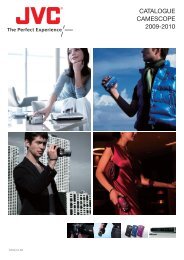
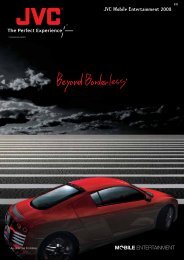
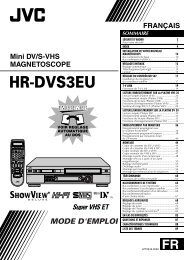

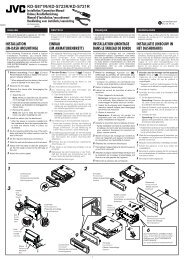

![1. Appuyez sur le bouton [MENU] - Jvc](https://img.yumpu.com/35541705/1/184x260/1-appuyez-sur-le-bouton-menu-jvc.jpg?quality=85)
